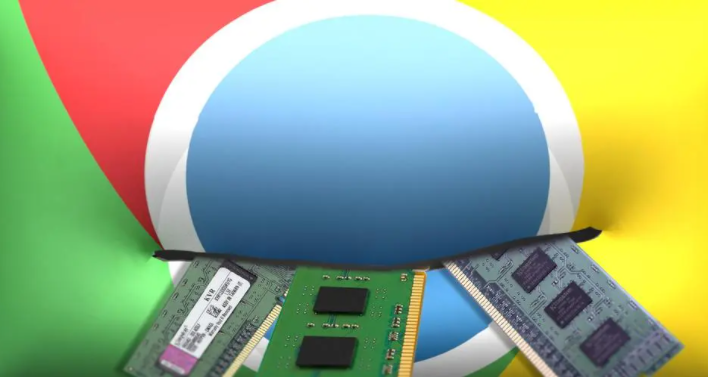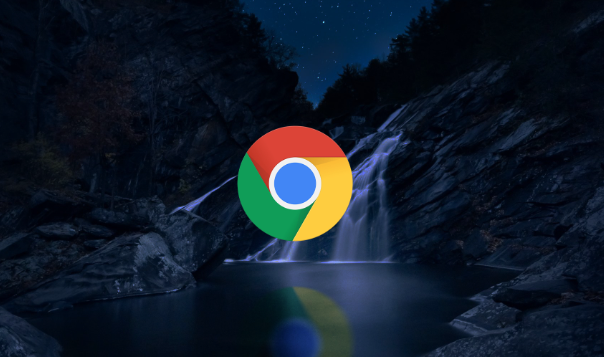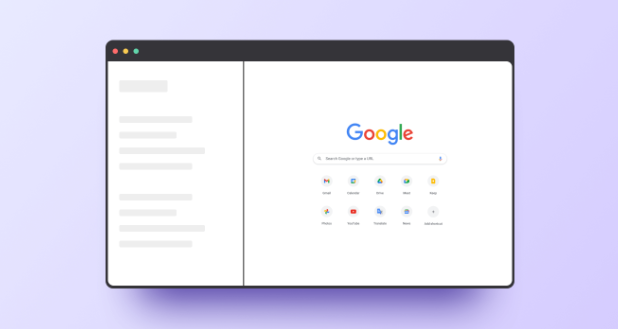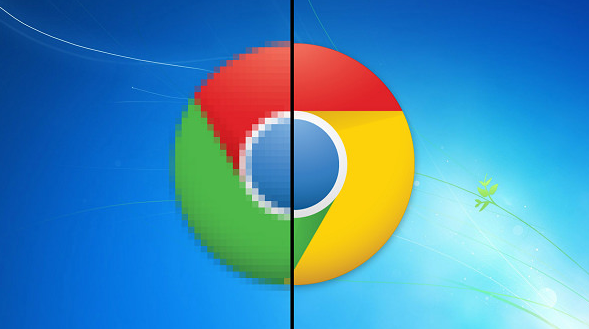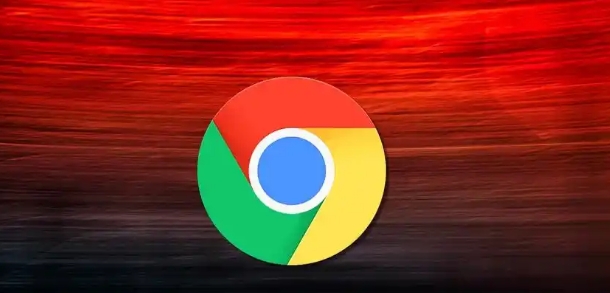以下是关于Chrome浏览器下载扩展时出现“无响应”修复方法的介绍:
1. 检查网络连接:确保网络稳定,可以尝试切换Wi-Fi和移动数据网络,或者重启路由器等网络设备。因为网络不稳定可能导致下载过程中断或出现无响应的情况。
2. 关闭其他占用资源的程序:关闭电脑上其他正在运行且占用大量资源的程序,如杀毒软件的全盘扫描、大型游戏等,以释放系统资源给Chrome浏览器进行扩展下载。
3. 清理浏览器缓存:点击Chrome浏览器右上角的三个点图标,选择“设置”,在设置页面中找到“隐私设置和安全性”板块,点击“清除浏览数据”。在弹出的窗口中,选择要清除的数据类型,如缓存的图片和文件等,然后点击“清除数据”。清理缓存后,重新尝试下载扩展。
4. 禁用其他扩展程序:按下`Ctrl+Shift+E`(Windows)或`Command+Shift+E`(Mac)打开Chrome浏览器的任务管理器,结束所有与扩展相关的进程。然后重新启动浏览器,再次尝试下载该扩展。也可以在Chrome浏览器的设置中,找到“扩展程序”选项,通过开关来逐个禁用已安装的扩展程序,最后只保留需要下载的那个扩展程序处于启用状态,看是否能正常下载。
5. 检查扩展来源:确保从官方的Chrome网上应用店或其他正规可靠的渠道下载扩展。如果是从非官方渠道下载的扩展,可能存在兼容性问题或安全风险,导致下载无响应。
6. 更新Chrome浏览器:点击右上角的三个点图标,选择“帮助”,再点击“关于Google Chrome”,浏览器会自动检查更新。如果有可用的更新,按照提示进行更新操作。更新后的浏览器可能会修复一些导致下载扩展无响应的问题。
7. 以管理员身份运行浏览器:右键点击Chrome浏览器的快捷方式,选择“以管理员身份运行”。在某些情况下,权限不足可能导致下载扩展时出现异常,以管理员身份运行可能会解决此问题。
综上所述,通过上述步骤和方法,您可以了解Chrome浏览器下载扩展时出现“无响应”修复方法。如果问题仍然存在,建议联系技术支持或访问官方论坛获取进一步的帮助和指导。